1.Docker镜像的分层结构介绍:
(1)docker镜像:
Docker镜像是一个只读的Docker容器模板,含有启动Docker容器所需的文件系统结构及其内容,因此是启动一个Docker容器的基础。Docker镜像的文件内容以及一些运行Docker容器的配置文件组成了Docker容器的静态文件系统运行环境–rootfs。可以这么理解,Docker镜像是Docker容器的静态视角,Docker容器是Docker镜像的运行状态
(2)docker镜像的分层结构:


2.Docker commit镜像的创建:

创建容器,以ubuntu为例
(1)导入镜像,创建容器并运行
[root@server1 ~]# docker load -i ubuntu.tar ##添加镜像
[root@server1 ~]# docker images ##查看拉取的镜像
REPOSITORY TAG IMAGE ID CREATED SIZE
game2048 latest 19299002fdbe 2 years ago 55.5MB
ubuntu latest 07c86167cdc4 3 years ago 188MB
rhel7 latest 0a3eb3fde7fd 5 years ago
[root@server1 ~]# docker run -it --name vm2 ubuntu ##创建并运行容器 -it:以交互式方式打开
root@a4aca5fcecc3:/# ls
bin dev home lib64 mnt proc run srv tmp var
boot etc lib media opt root sbin sys usr
root@a4aca5fcecc3:/# uname -r
3.10.0-862.el7.x86_64 ##与宿主机内核版本一致
root@a4aca5fcecc3:/#
root@a4aca5fcecc3:/# touch file{1..10}
root@a4aca5fcecc3:/# ls
bin etc file2 file5 file8 lib mnt root srv usr
boot file1 file3 file6 file9 lib64 opt run sys var
dev file10 file4 file7 home media proc sbin tmp
root@a4aca5fcecc3:/# exit
exit
[root@server1 ~]# docker rm vm2 ##删除此容器,此时容器内创建的文件均没有保存
vm2
删除容器vm2,重新用ubuntu镜像创建并运行容器时,之前创建的文件消失,因为上次的操作全部写在容器层,镜像层的内容只读。当上次的容器释放之后,写在容器层的内容也会随之消失。
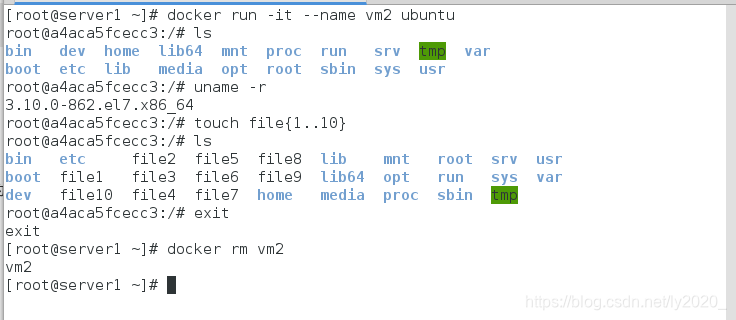
(2)使用docker commit保存修改后的镜像为新镜像
先修改镜像
[root@server1 ~]# docker run -it --name vm2 ubuntu
root@8e0d11ca1b95:/# ls
bin dev home lib64 mnt proc run srv tmp var
boot etc lib media opt root sbin sys usr
root@8e0d11ca1b95:/# touch file{1..10}
root@8e0d11ca1b95:/# ls
bin etc file2 file5 file8 lib mnt root srv usr
boot file1 file3 file6 file9 lib64 opt run sys var
dev file10 file4 file7 home media proc sbin tmp
root@8e0d11ca1b95:/# exit
exit

使用docker commit保存修改后的镜像为新镜像
[root@server1 ~]# docker commit vm2 ubuntu:v ##将此容器重新打包为一个镜像
sha256:593a662c6eedf8afc483f305ff9369ee9c8bddd8c71fca0718178d2895d1ea0d
[root@server1 ~]# docker images
REPOSITORY TAG IMAGE ID CREATED SIZE
ubuntu v 593a662c6eed 14 seconds ago 188MB
[root@server1 ~]# docker rm vm2 ##删除创建的容器
vm2
[root@server1 ~]# docker run -it --name vm2 ubuntu:v ##运行此容器
root@306c2ef91b50:/# ls ##创建的文件依然存在
bin etc file2 file5 file8 lib mnt root srv usr
boot file1 file3 file6 file9 lib64 opt run sys var
dev file10 file4 file7 home media proc sbin tmp
root@306c2ef91b50:/# exit
exit
使用容器创建镜像。容器就是在镜像层的最上方存在一个可写的容器层。将容器打包镜像,就是将该可写的容器层,变成一个只读的镜像层,和下层的所有镜像层一起作为新镜像的镜像层。
(3)查看v镜像的构造历史
[root@server1 ~]# docker history ubuntu:v
IMAGE CREATED CREATED BY SIZE COMMENT
593a662c6eed 6 minutes ago /bin/bash 29B
07c86167cdc4 3 years ago /bin/sh -c #(nop) CMD ["/bin/bash"] 0B
<missing> 3 years ago /bin/sh -c sed -i 's/^#\s*\(deb.*universe\)$… 1.9kB
<missing> 3 years ago /bin/sh -c echo '#!/bin/sh' > /usr/sbin/poli… 195kB
<missing> 3 years ago /bin/sh -c #(nop) ADD file:b9504126dc5590898… 188MB

3.Dockerfile实现镜像的封装
(1) 简单镜像的构建
mkdir docker
cd docker/
vim Dockerfile #创建一个Dockerfile
FROM ubuntu
RUN touch file{1..10}
docker build -t ubuntu:v1 . #构建镜像
docker history ubuntu:v1 #查看镜像的分层结构
备注:在镜像构建时,由于构建镜像会拉取该目录下的所有数据,所以不要直接在根目录下进行构建
(2)Dockerfile中常用命令
(1)FROM:指定base镜像,如果本地不存在会从远程仓库下载
(2)MAINTAINER:设置镜像的作者,比如用户邮箱等
(3)COPY:把文件从build context复制到镜像,支持两种形式:COPY src dest 和 COPY [“src”, “dest”],src必须指定build context中的文件或目录
(4)ADD:用法与COPY类似,不同的是src可以是归档压缩文件,文件会被自动解压到dest,也可以自动下载URL并拷贝到镜像
(5)ENV:设置环境变量,变量可以被后续的指令使用
(6)EXPOSE:如果容器中运行应用服务,可以把服务端口暴露出去
(7)VOLUME:申明数据卷,通常指定的是应用的数据挂在点
(8)WORKDIR:为RUN、CMD、ENTRYPOINT、ADD和COPY指令设置镜像中的当前工作目录,如果目录不存在会自动创建。
(9)RUN:在容器中运行命令并创建新的镜像层,常用于安装软件包
(10)CMD 与 ENTRYPOINT:这两个指令都是用于设置容器启动后执行的命令,但CMD会被docker run后面的命令行覆盖,而ENTRYPOINT不会被忽略,一定会被执行。 docker run后面的参数可以传递给ENTRYPOINT指令当作参数。 Dockerfile中只能指定一个ENTRYPOINT,如果指定了很多,只有最后一个有效。
(3)Dockerfile封装httpd
vim /docker/Dockerfile
FROM rhel7
COPY dvd.repo /etc/yum.repos.d/
RUN rpmdb --rebuilddb && yum install -y httpd
EXPOSE 80
VOLUME ["/var/www/html"]
CMD ["/usr/sbin/httpd", "-D", "FOREGROUND"]
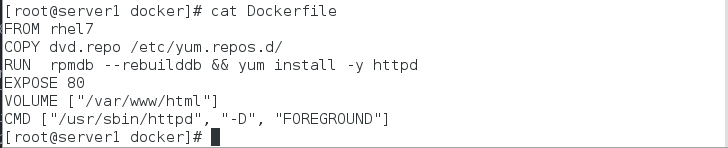
构建镜像
docker build -t rhel7:apache .
docker history rhel7:apache
docker images



查看新生成的镜像分层结构:
能清楚的看到每一层镜像进行的操作,使用者可以对镜像进行审计

编写默认发布文件,测试镜像是否封装成功
docker run -d --name vm1 rhel7:apache
docker ps #查看进程,容器属于一种特殊的进程
docker inspect vm1 #查看容器详细信息(挂载信息、ip等)
[root@server1 docker]# cd /var/lib/docker/volumes/
[root@server1 volumes]# vim index.html
[root@server1 volumes]# cat index.html
this is httpd image
curl 172.17.0.2



指定volume的挂载点:使用volume参数,系统会自动的为我们挂接一个物理内存到宿主机上,这个挂载点是随意的,我们可以根据自己的需求手动的设置挂载点位置。prune只删除没有使用的卷或镜像等资源,因此我们首先需要将使用该卷的容器删除,然后删除卷。
docker rm -f vm1
docker volume ls #查看卷
docker volume prune #删除所有未使用的卷

[root@server1 _data]# docker run -d --name vm1 -v /webdata:/var/www/html -p 80:80 rhel7:apache #创建容器并运行,-v手动指定挂载点,
a23d9d6c763a4ca25ce9d7569d2bc6bc346f883b2094ecedb54b13b1606955dc
[root@server1 _data]# cd /webdata/
[root@server1 webdata]# vim index.html
[root@server1 webdata]# cat index.html
good luck!!
浏览器访问:172.25.33.1
备注:必须在做端口映射之前,保证80端口没有被占用






















 1128
1128











 被折叠的 条评论
为什么被折叠?
被折叠的 条评论
为什么被折叠?








